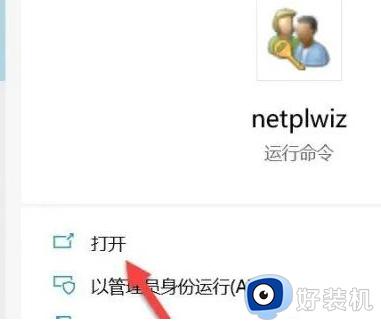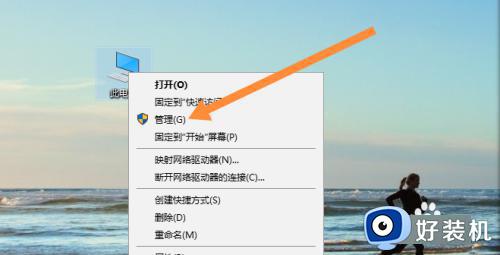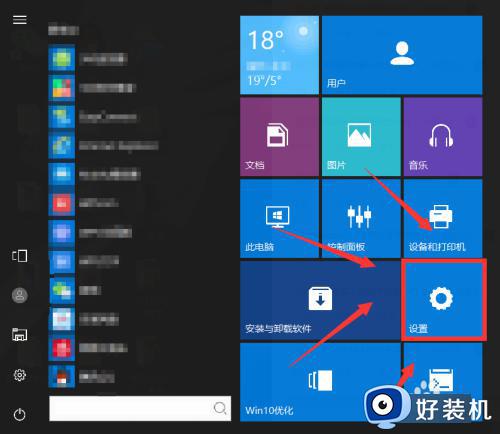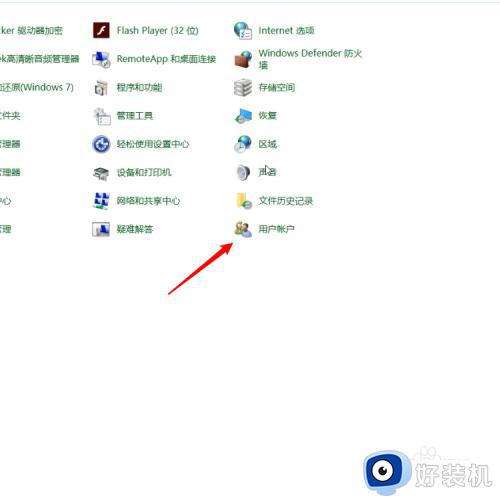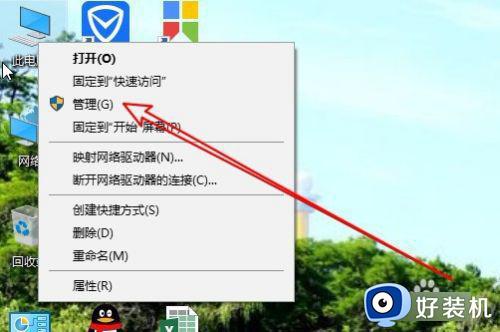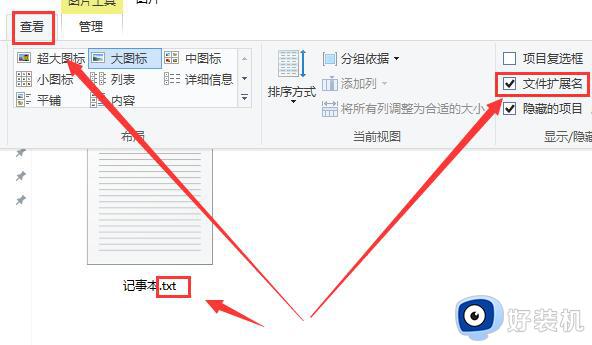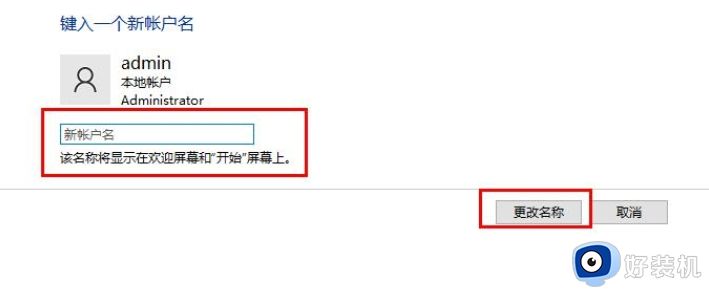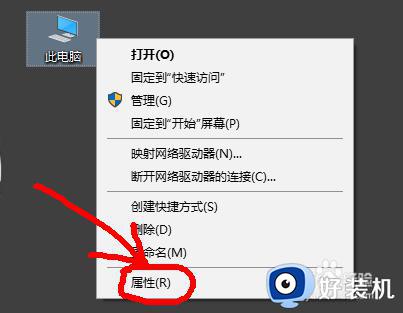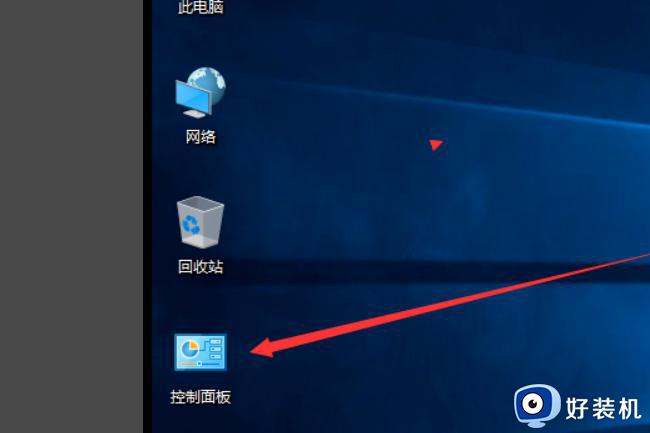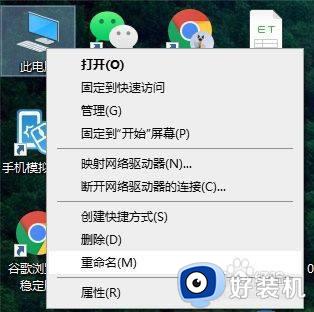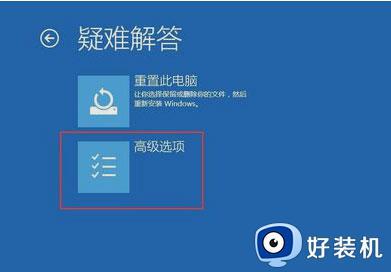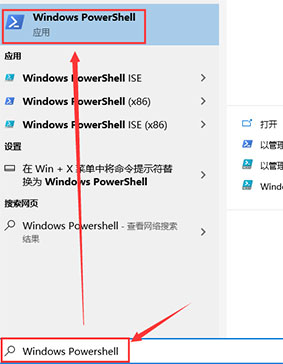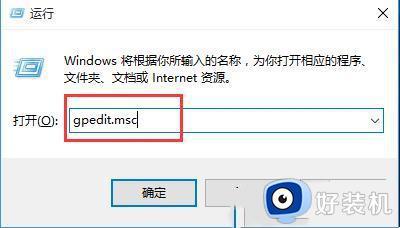win10电脑用户名怎么改 win10更改电脑用户名的步骤
时间:2022-03-19 13:58:00作者:huige
在win10系统中,都会有默认的用户名,但是有些小伙伴可能不喜欢,就想要更改为自己喜欢的用户名,只是不知道要从何下手,那么win10电脑用户名怎么改呢?针对这个问题,本文这就教大家win10更改电脑用户名的步骤,欢迎一起来看看吧。
推荐:win10纯净版64位镜像下载
具体方法如下:
1、点击打开设置。如下图所示。
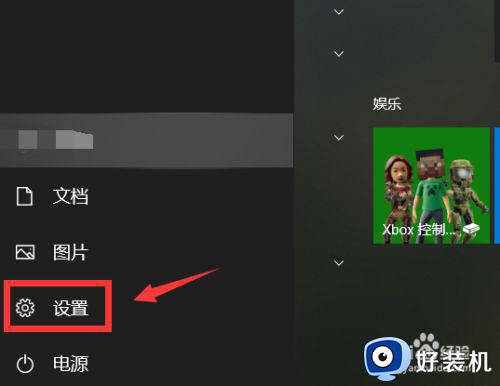
2、然后点击界面中的账号。如下图所示。
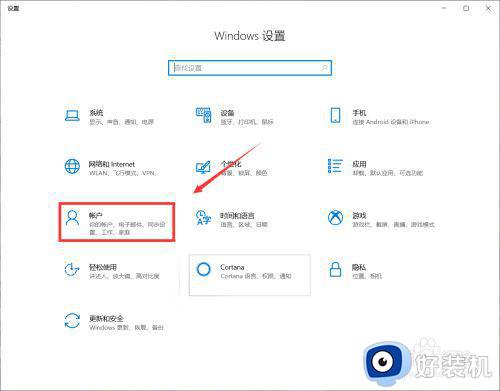
3、随后点击更改本地登陆。如下图所示。
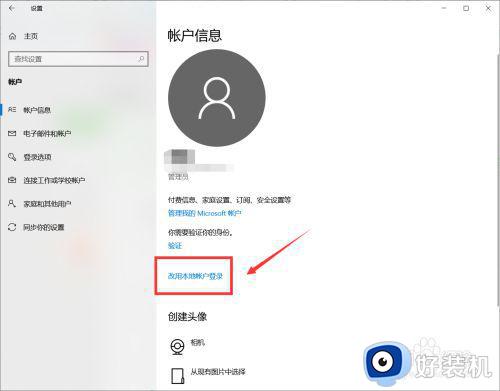
4、然后大家就需要点击输入我们的密码。如下图所示。
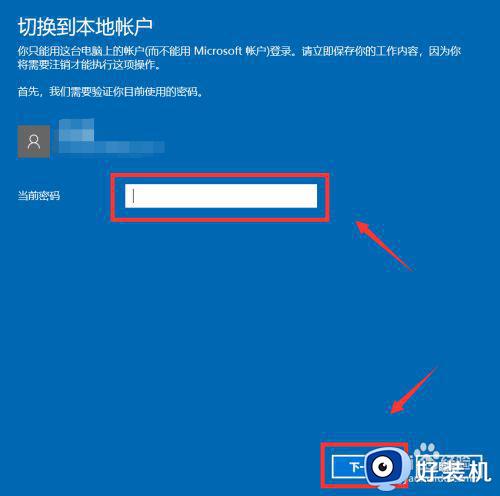
5、最后大家就可以直接输入我们的用户名即可!如下图所示。
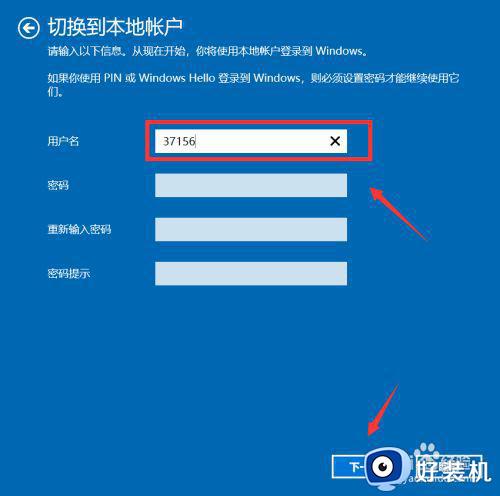
通过上面的方法win10系统就可以更改电脑用户名了,是不是挺简单呢,感兴趣的小伙伴们可以尝试一下吧。